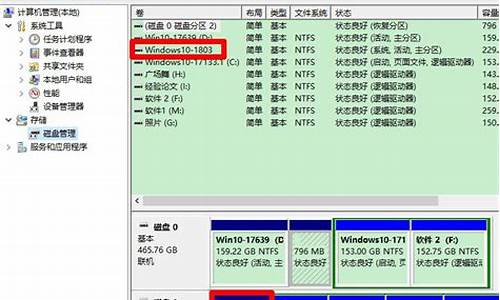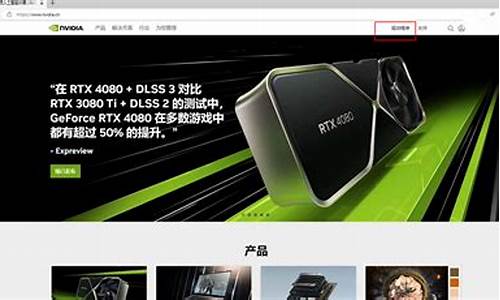windowspe安装系统_win10pe安装系统
1.如何用pe安装iso系统|pe系统怎么装iso
2.在PE下怎么装系统

PE系统的定义:
Winpe全称 Windows Preinstall Environment,即“Windows 预安装环境”。是一个用于Windows 安装准备的最小操作系统。电脑PE模式一般是指电脑维修人员通过优盘,光碟刻录的一个维护系统,可以通过此模式对硬盘进行分区,安装系统,扫描硬盘坏道,破解电脑密码等基础电脑维护程序。
电脑运行PE的条件:
计算机必须有最低 256 MB 的 RAM。Windows PE 既支持 IPv4 又支持 IPv6,但它不支持其他协议,如网间分组交换/顺序分组交换 (IPX/SPX) 协议。会话间的驱动器符号分配是不固定的。重新启动 Windows PE 后,将按默认顺序分配驱动器符号。
Windows PE 不支持 .NET Framework。因为不支持 Windows on Windows (WOW),所以在 32 位版本的 Windows PE 中不能运行 16 位应用程序,而在 64 位版本的 Windows PE 中不能运行 32 位应用程序。
为防止将 Windows PE 作为通用操作系统使用,在初始引导程序启动 24 小时后,将自动重新启动 Windows PE。此外,Windows PE 仅有一个 Windows Vista Win32 应用程序编程接口 (API) 的子集,其中包括 I/O (磁盘和网络)和核心 Win32 API。需要下述任意一个 Win32 API 的应用程序将不能在 Windows PE 中运行:访问控制、NetShow Theater Administration、OpenGL、电源管理选项、打印和打印脱机系统、静止图像、磁带备份、终端服务、用户配置文件、Windows 站和桌面、Windows 多媒体以及 Windows shell。
Windows PE 不适合在软盘中提供,但可将 Windows PE 映像写入到可引导 CD 中。
Windows PE 需要一个与“电子标准协会”(VESA) 兼容的显示设备,并将使用它能确定支持的最高屏幕分辨率。如果 Windows PE 不能检测设置,它将使用 640 × 480 像素的分辨率。
Windows PE 仅对独立 DFS 根目录支持“分布式文件系统”(DFS) 名称解析。不能从另一台计算机访问运行 Windows PE 的计算机上的文件或文件夹。换言之,Windows PE 不提供服务器功能。
如何用pe安装iso系统|pe系统怎么装iso
1、首先,将u盘插在电脑的usb接口上(台式机用户建议将u盘插在主机机箱后置的usb接口),使用u启动制作出来的u盘启动盘,从网上或者其它途径下载一个iso系统镜像文件(在这里我们使用 win7 iso镜像文件),并将iso系统镜像文件存放在u启动u盘的gho文件夹下。然后重启电脑,在看到开机画面后使用一键u盘启动快捷键或者使用启动项引导设置进入到u启动主菜单界面,选择02运行u启动win03pe增强版(老机器);如下图所示:
2、进入到pe系统桌面后,双击打开“u启动PE一键装机”图标,工具在被打开后会自动查找对应符合要求的系统安装文件。如下图所示:
3、在弹出的窗口中找到我们存放在u盘中的“win7 iso镜像文件”,然后单击选择,此时工具会自动分析并加载出“win7 iso镜像文件”中的win 7 gho映像文件,如下图所示:
4、接下来要开始选择磁盘分区将系统安装在其中,在这里我们选择“c盘”磁盘分区,然后点击“确定”;如下图所示:
5、点击确定后,会弹出一个窗口,在其中我们保持默认选择,直接点击“是”即可,如下图所示:
6、此时工具正在将系统镜像文件释放到所选择的硬盘分区中中,耐心等待此过程完成后重启电脑即可,如下图所示:
7、重启电脑之后,电脑会自动执行后续的系统安装,此时我们无需再进行任何操作,等待一切系统安装过程结束后再次重启电脑,见到如下图的欢迎界面即可。如下图所示:
至此,u启动u盘pe怎么安装系统的详细操作方法小编就介绍到这里了,还在学习在pe系统中安装系统的朋友可以参考今天小编和大家所分享的pe怎么安装系统教程进行学习安装。
在PE下怎么装系统
windows系统大部分是iso格式的文件,iso系统安装方法非常多,如果系统可以正常使用,直接用解压工具解压出来就可以安装,如果解压后不能安装,就可以用pe安装,pe安装iso系统步骤也很简单,使用大将U盘做成pe启动盘,然后让电脑从U盘启动进入pe系统,就可以通过自带的安装工具直接装iso系统,但是很多人还不懂如何用pe安装iso系统,下面小编跟大家分享pe系统怎么装iso的详细步骤。
安装须知:
1、如果是新电脑或电脑不能开机,制作U盘pe需要借助另一台可用的电脑
2、如果内存3G及以下选择32位x86系统,内存4G及以上,则选择64位x64系统
相关阅读:
pe下安装原版iso镜像方法
如何直接用iso文件安装系统
系统崩溃进pe备份C盘桌面数据方法
一、安装准备工作
1、iso系统下载:雨林木风ghostwin764稳定旗舰版V2017.02
2、4G及以上U盘:大pe制作教程
二、U盘启动设置:怎么设置开机从U盘启动
三、pe安装iso系统步骤如下
1、根据上面的教程制作好大pe启动盘,然后将下载的iso系统文件直接复制到U盘的GHO目录下;
2、在需要装系统的电脑上插入U盘,重启后不停按F12、F11、Esc等快捷键打开启动菜单,选择U盘选项回车,比如GeneralUDisk5.00,不支持这些启动键的电脑查看第二点设置U盘启动方法;
3、从U盘启动进入到pe菜单,通过方向键选择02选项回车,也可以直接按数字键2,启动pe系统,无法进入则选择03旧版PE系统;
4、启动进入pe系统之后,如果需要重新分区,需备份所有数据,然后双击打开DG分区工具,右键点击硬盘,选择快速分区;
5、设置分区数目和分区的大小,一般C盘建议35G以上,如果是固态硬盘,勾选“对齐分区”即可4k对齐,点击确定,执行硬盘分区过程;
6、硬盘分区之后,双击打开大一键装机,映像路径选择iso系统镜像,此时会自动提取gho文件,点击下拉框,选择gho文件;
7、接着点击“还原分区”,选择系统安装位置,一般是C盘,如果不是显示C盘,可以根据“卷标”、磁盘大小选择,点击确定;
8、此时弹出提示框,勾选“完成后重启”和“引导修复”,点击是开始执行系统还原;
9、转到这个界面,执行系统还原到C盘的操作,这个过程需要5分钟左右,大家耐心等待即可;
10、操作完成后电脑会自动重启,此时拔出U盘,不拔除也可以,之后会自动重新启动进入这个界面,继续进行安装系统以及系统配置过程;
11、安装全程一般需要5-10分钟左右,最后一次重启进入全新系统桌面,pe安装iso系统过程结束。
到这边怎么用pe装iso系统教程就介绍完了,只要有U盘,就可以通过U盘用pe装iso系统,还不懂怎么安装系统的用户,可以学习下这个教程。
用U盘作系统刚刚起步,过程比较繁琐,待以后成熟了,很有可能取代光驱装系统。
一、制作一个能启动电脑的带WindowsPE的启动U盘(1GB以上的U盘,有的U盘不好使)
1、到网上下载“老毛桃WinPE”的工具到硬盘,再把U盘接在电脑上,按下面的步骤制作一个能启动的U盘。
2、双击“老毛桃WinPE”文件夹,在打开的1中双击“Boot CD ISO,解压后,双击SETUP,选出PESETUP.EXE,打开“老毛桃制作的WinPE专用工具安装界面。
3、选第4项Grub安装/启动U盘、移动硬盘安装),回车。
4、输入U盘的盘符(F),回车。
5、输入U盘盘符,回车,按任意键开始格式U盘,设置选U盘,文件系统选FA32,卷标框架中输入U,点击“开始”按钮。
6、出现警告,选“是”,显示进度,顺利完成格式化,确定,关闭。
7、引导部分,设备点选下拉列表中的U盘,注意不要选错;下边的选项,一律不选,打安装,关闭窗口。
8、写入引导完毕,按任意键继续,
给启动U盘设个密码,如,1234,再输入一次,牢记密码。本来笔者不想设置启动U盘的密码,但这个步骤不能跳过,所以没办法只好设了一个密码。设置完后,一定要牢记你设好的密码,否则启动U盘会无法使用。按任意键继续。
9、制作完毕
二、从网上下载镜像系统文件存放到U盘。
三、 把电脑的第一启动项设为USB设备启动(有的主板不支持USB设备启动)。
不同电脑不同版本的bios有不同的设置方法,不过都大同小异,目的就是让电脑的第一启动项变为U盘启动。
四、用能启动的U盘安装XP
1、先把具备启动功能的U盘插入电脑U盘端口。
2、启动电脑后,如果出现“Profilel”,是说U 盘启动失败;如果要求你输入启动U盘的密码(就是前文在制作这个启动U盘时设置的密码),当你输入正确的密码后,即可看到一个选择菜单,选择“WinPE By:MAOTAO”,进入WinPE界面。
3、打开我的电脑,右击C盘盘符,选出“格式化”对C盘进行格式化,
4、运行在U盘上的WinPE自带了一个虚拟光驱,开始-程序-磁盘光驱工具-选第二项“Virtual Drive Manager”,打开虚拟光驱窗口。
5、载入XP光盘的镜像,在Virtual Drive Manager窗口,点“装载”, 进装载镜像文件窗口,
(1)在窗口中,“分配为”选“A”,“装载为”选“自动检测”点击“浏览”,打开镜像文件窗口。
(2)“文件类型”选“ISO文件”,“查找范围”选择你之前下载的那个GHOST系统存放的磁盘,在下边的列表中选定你要安装的ISO系统文件,点击打开,返回到装载镜像文件窗口。
(3)“镜像文件路径”中显示你刚选出要安装的系统文件。点击“确定”。返回到我的电脑窗口,在窗口中看到多出一个虚拟光驱驱动器图标。
用虚拟光驱载入系统镜像后会多出一个驱动器
6、启动WinPe的Ghost,开始-程序-克隆工具-选Ghost32V11,打开系统恢复工具诺顿Ghost。
7、选择From Image,然后找到虚拟光驱载入的光盘目录,把GHOSTXP.GHO选上,接着选要恢复到的硬盘,然后选择要恢复到的分区。
点击YES,等着它恢复完就行
8、前面都选择好之后,会弹出一个对话框问你是否要将指定的GHO镜像恢复到电脑的C盘去,点击yes就可以。
重启进入系统,当GHOST镜像恢复完毕后,即可重启进入系统,重装完毕。
声明:本站所有文章资源内容,如无特殊说明或标注,均为采集网络资源。如若本站内容侵犯了原著者的合法权益,可联系本站删除。